Huluの黒画面とサウンドの問題を解決する方法
hulu 画面 黒という問題は、驚くほど多くのユーザーに共通する問題です。音声は正常に再生されるものの、動画が表示されないという状況に心当たりがありませんか?厄介なのは、この問題には明確なパターンがないことです。時には1日に何度も発生することもあれば、数週間に1回程度しか起こらないこともあります。これにより、ユーザーはこの問題が発生するたびに困惑してしまいます。しかし、解決不可能なほど複雑な問題ではありません。この記事では、hulu 画面 が 映ら ない問題の原因とその解決方法をまとめました。それでは始めましょう。

パート 1: hulu 画面 が 真っ黒になる原因について
hulu 画面 が 黒くなる問題は、ストリーミングサービスのユーザーにとって非常に一般的な問題です。huluがこの問題を解決していないのは意外に思えるかもしれませんが、この問題の原因は一つに限らないためです。複数の要因が単独または複合的にこの問題を引き起こす可能性があります。これらの原因を理解すれば、なぜこの問題に万能な解決策がないのか納得できるでしょう。しかし心配しないでください。この記事では、問題が発生するたびに簡単に解決する方法をご紹介します。まず、原因を確認してみましょう。
1. インターネット接続の問題
huluは高画質なコンテンツを配信しているため、高速なインターネット接続が必要です。ネット回線が遅かったり、他のデバイスがネットワーク帯域を占有している場合、huluのコンテンツが正しくストリーミングされず、画面が黒くなることがあります。
2. ブラウザの問題
ブラウザに関する問題、例えばキャッシュやクッキーに保存されたデータが破損している場合、huluの画面が黒くなる原因となることがあります。
3. アプリの問題
アプリのバグやキャッシュデータの破損が原因で、huluアプリやサードパーティアプリに技術的な問題が発生することがあります。
4. ソフトウェアやデバイスの互換性
スマートデバイスのエコシステムは非常に多様化しており、各メーカーが独自の仕様をデバイスやストリーミングクライアントのソフトウェアに導入しています。その結果、huluが特定のデバイスやクライアントでのみ問題を起こす場合があります。
5. 広告ブロッカーや拡張機能
ブラウザの広告ブロッカーなどの拡張機能がhuluの通常動作を妨げ、画面が黒くなる原因となることがあります。広告ブロッカーがhuluの広告表示を妨げることで、コンテンツのストリーミングに影響を与える場合があります。
6. huluサーバーのダウンタイム
稀ではありますが、huluがサーバーダウンすることがあります。この場合、黒い画面の問題が世界中の多くのデバイスで発生する可能性があります。
パート 2: hulu 画面 が 真っ黒で音声が聞こえる場合の修正方法
上記で説明した多くの問題に対処するための簡単な修正方法があります。以下に記載する方法を試して、自分のケースに合ったものを見つけてください。
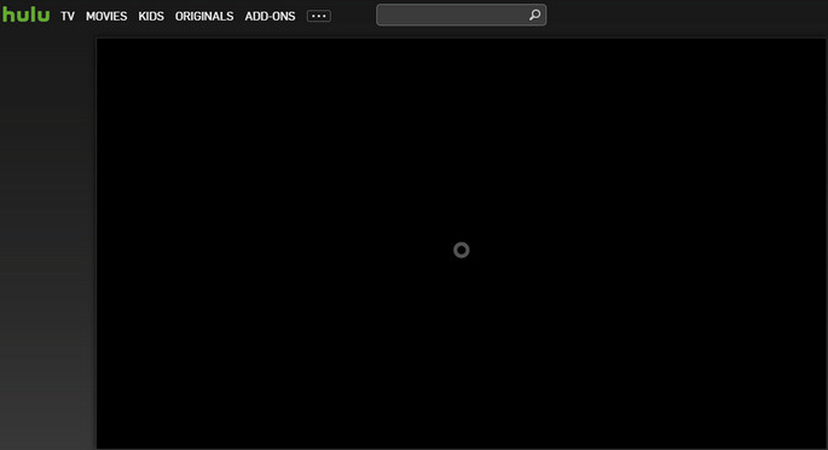
1. キャッシュとクッキーをクリア
ブラウザのデータ、特にキャッシュが破損している場合、削除が唯一の解決策です。以下の手順でブラウザに保存されたデータを削除してください:
- ブラウザを起動し、3点アイコン(オプションメニュー)をクリック
- 「設定」→「プライバシーとセキュリティ」をクリック
- 「閲覧データを削除」をクリック
- 時間範囲を「全期間」に設定し、キャッシュとクッキーを含むすべてを選択
- 「データを削除」をクリック
2. huluアプリまたはブラウザを更新
通常、huluアプリの問題は、スマホ、タブレット、またはスマートテレビでアプリを再起動することで解決できます。しかし、場合によってはアプリの古いバージョンやバグ、その他の問題が原因となることがあります。このような場合、huluアプリを更新して問題が解決するか確認してください。以下は、異なるデバイスでhuluアプリを更新する方法です:
- スマートテレビの場合
- Rokuなどのストリーミングスティックの場合
- Androidデバイスの場合
- iOS(iPhoneおよびiPad)の場合
「メニューボタン」 >> サポート >> ソフトウェア更新 >> 今すぐ更新
Rokuホーム画面でhuluアプリを選択し、リモコンの「*」ボタンを押してアプリのバージョンを確認します。
また、以下の手順でRokuシステムが最新か確認してください:Rokuホーム画面 >> 設定 >> システム >> システム更新 >> 今すぐ確認 >> OK
Androidでのhuluアプリの更新は簡単です。「Playストア」 >> 「三本線アイコン」 >> マイアプリ&ゲーム >> hulu >> 更新
また、以下の手順でAndroid OSを最新バージョンに更新してください:設定 >> システム >> デバイス情報(または一部のデバイスでは「詳細」) >> システム更新
以下の手順でhuluアプリを更新します:App Store >> アップデート >> hulu >> 更新。
また、iOSを最新バージョンに更新するには次の手順を実行します:設定 >> 一般 >> ソフトウェアアップデート >> ダウンロードしてインストール。
3. 広告ブロッカーや拡張機能を無効化
複数のブラウザ拡張機能を使用している場合、各拡張機能を無効化してhuluが正常に動作するかを確認し、ストリーミングに干渉している原因を特定してください。
Chromeで拡張機能を無効化/有効化する手順は次のとおりです:Chromeを起動 >> 「三点ボタン」 (メニュー) >> 拡張機能 >> 拡張機能を管理 >> 「トグル」ボタンをクリック
4. 別のデバイスまたはブラウザを試す
別のデバイスやアプリを使用することで、huluサービスに関連するアプリ固有またはデバイス固有の問題を回避できる場合があります。例えば、Android TVのhuluアプリに問題がある場合は、モバイルアプリを使用してコンテンツをテレビにChromecastすることができます。
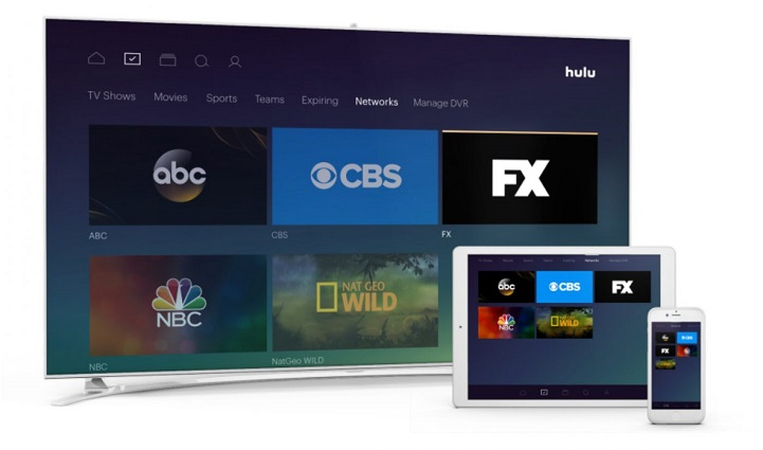
5. huluアプリを再インストール
アプリの再インストールは、「電源を入れ直す」よりも徹底的な対策ですが、意外と効果があります。以下の手順で試してみてください:
- Apple TVの場合
- Androidスマートテレビの場合
- Androidスマホおよびタブレットの場合
- Rokuなどのストリーミングデバイスの場合
- iOSデバイス(iPhoneおよびiPad)の場合
ホームメニュー >> huluアプリを選択 >> タッチサーフェスを長押しして「ウィグルモード」に入る >> リモコンの再生/一時停止ボタンを押す >> 削除を選択 >> App Storeでhuluアプリを再インストール
設定 >> アプリ >> システムアプリ >> hulu >> アンインストール。次にGoogle Playストア >> huluアプリ >> インストール
huluアプリを長押し >> アプリ情報 >> アンインストール。その後、Playストアでhuluアプリを再インストールしてください。
Rokuホームメニュー >> huluアプリを選択 >> リモコンの「*」を押す >> 「チャンネル削除」を選択。再起動後、Rokuチャンネルストア >> hulu >> チャンネル追加。
huluアプリを長押し >> 「アプリを削除」をクリック >> アプリを削除。その後、App Storeでhuluアプリを再インストールしてください。
6. huluのサーバーステータスを確認
huluのサーバー側の問題が原因で画面が真っ黒になる場合があります。そのような場合、hulu側が問題を修正するまで待つしかありません。その間に、問題がhulu側にあるのか、それとも自分の環境にあるのかを確認することができます。
公式のhuluウェブサイトまたはDowndetectorのような第三者サービスを訪問して、huluユーザーが直面しているサーバー問題についての最新情報を確認してください。
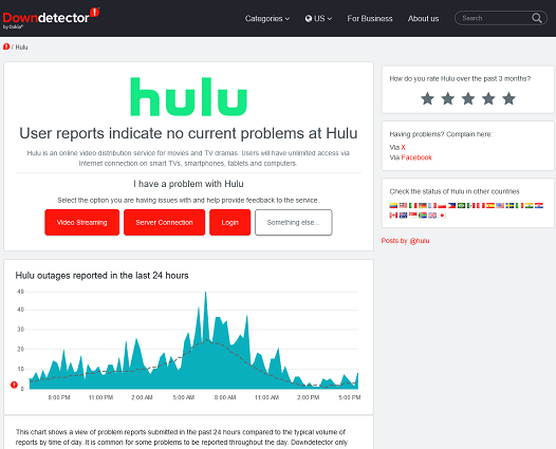
7. huluサポートチームに連絡
上記の方法がすべて機能しない場合、huluのカスタマーサポートに連絡してください。huluは24時間365日対応のカスタマーサポートを提供していますので、いつでもサポートを受けることができます。以下のリンクからヘルプセクションにアクセスしてください - https://help.hulu.com/
hulu画面が真っ黒になる問題に関するFAQ
Q1. Samsung TVでhulu画面が真っ黒になる場合の対処法は?
A1. Samsung TVのhuluアプリをアンインストールして再インストールするのが最も簡単な方法です。詳細は前述の手順をご覧ください。
Q2. Discordでhulu画面が真っ黒になる場合の解決方法は?
A2. Discordでhulu画面が黒くなる原因は、グラフィックアクセラレーション機能(ハードウェアアクセラレーションとも呼ばれる)に起因することが多いです。ブラウザの設定内の「システム」または「パフォーマンス」セクションでこの機能を無効にすると解決します。
Q3. huluで映像が表示されない理由は?
A3. この問題は一般的に「hulu画面が真っ黒で音声のみ再生される」として知られています。主な原因は、ブラウザの問題、アプリの不具合、サーバーの障害、デバイスやアプリの互換性の問題、インターネット接続の不良などが挙げられます。
結論
これで、hulu画面が真っ黒になる問題の原因とその解決方法について理解できたはずです。また、ファイル形式の変換や動画編集などのニーズがある方には、便利なソフト HitPaw Univd をおすすめします。多機能かつ使いやすい設計で、効率的に動画を編集できます。






 HitPaw VoicePea
HitPaw VoicePea  HitPaw Video Enhancer
HitPaw Video Enhancer HitPaw FotorPea
HitPaw FotorPea
この記事をシェアする:
「評価」をお選びください:
松井祐介
編集長
フリーランスとして5年以上働いています。新しいことや最新の知識を見つけたときは、いつも感動します。人生は無限だと思いますが、私はその無限を知りません。
すべての記事を表示コメントを書く
製品また記事に関するコメントを書きましょう。